
macOS Catalina представляє нові засоби контролю безпеки. Наприклад, тепер програми повинні запитати ваш дозвіл перед тим, як отримати доступ до частин диска, де зберігаються документи та особисті файли. Давайте подивимось, що нового в галузі безпеки в Каталіні.
Деякі програми вимагають дозволу на доступ до ваших файлів
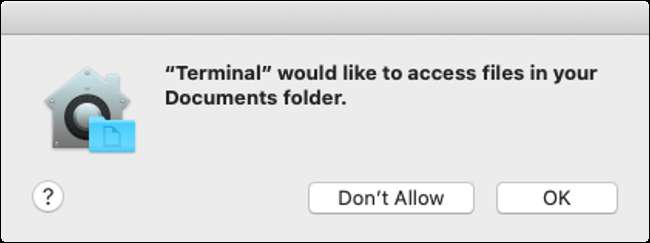
Тепер програми повинні запитувати дозвіл на доступ до певних частин вашої файлової системи. Сюди входять папки "Документи" та "Робочий стіл", пристрій iCloud Drive та будь-які зовнішні томи, які в даний час підключені до вашого Mac (включаючи флешки, картки пам'яті тощо). Це зміна, яка отримала найбільше заголовків.
Apple деякий час підтримує доступ на основі дозволів на iOS, і ми бачимо, як більшість цих політик безпеки потрапляють у macOS. Під час першого оновлення до Catalina це може призвести до хуртовини діалогових вікон запиту дозволу. Це змусило деяких порівняти цю функцію із повноекранними підказками щодо безпеки Windows Vista (але насправді це далеко не так сильно).
Невідредагований досвід першого запуску Каталіни.
І я ще навіть не почав виконувати фактичну роботу.
Це може бути яскравим моментом Apple у Windows Vista. pic.twitter.com/CxuVhA3BxV
- Тайлер Холл (@tylerhall) 7 жовтня 2019 р
З точки зору безпеки, це зміна, яку слід вітати, хоча це може зайняти деякий час, щоб звикнути. Також не кожна програма вимагатиме доступу. У наших тестах ми змогли відкрити та зберегти файли за допомогою редактора розмітки Typora, але перейти до папки Документи в Терміналі за допомогою
cd ~ / Документи /
командний рядок запит на отримання дозволу.
Перейдіть до Системних налаштувань> Безпека та конфіденційність> Конфіденційність та натисніть опцію «Файли та папки», щоб побачити будь-які програми, які запитували доступ. Ви також можете надати доступ до всього диска, натиснувши “Повний доступ до диска”. Зауважте, що для деяких програм, наприклад, для пошуку дублікатів файлів, потрібно дозволити доступ до всього диска за допомогою цього меню.
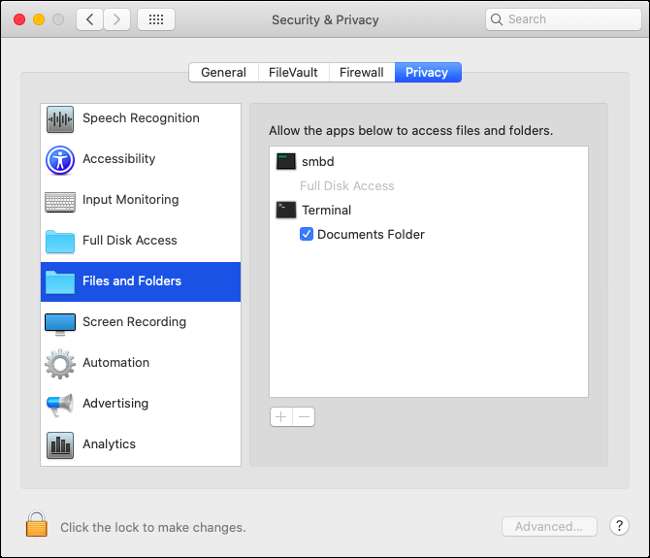
Щоб внести зміни, спочатку клацніть на піктограму замка в нижньому лівому куті вікна, потім введіть свій пароль адміністратора (або використовуйте Touch ID, якщо у вас є зчитувач відбитків пальців). Потім ви можете встановити прапорець поруч із відповідною програмою, щоб надати доступ.
Моніторинг вхідних даних, запис екрану та Safari
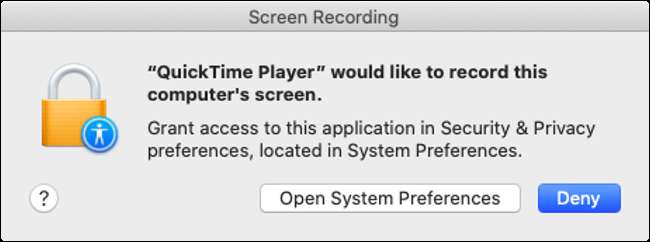
Доступ до диска - не єдина зміна дозволів у macOS Catalina. Тепер Apple вимагає, щоб програми запитували дозвіл для реєстрації введення клавіатури та записів екрану. Ви знайдете варіанти кожного з них у розділі «Моніторинг вхідних даних» та «Запис екрану» в розділі «Системні налаштування»> «Безпека та конфіденційність»> «Конфіденційність».
Моніторинг вводу відноситься до будь-якого введення тексту, яке не обробляється операційною системою, як і параметр "Дозволити повний доступ" на iOS для сторонніх клавіатур. Це може допомогти захистити від кейлогерів. Обмеження екранного запису блокують програми без будь-якого дозволу записувати будь-що на екрані. Це обмеження стосується таких програм, як власні Apple Програвач QuickTime , запропонувавши вам “Відкрити системні налаштування”, клацніть на замок, щоб дозволити зміни, а потім вручити дозвіл вручну.
У Safari вас також попросять дозволити чи заборонити запити на завантаження файлів із певних доменів або спільний доступ до вашого екрану. Ви можете точно налаштувати свій вибір, запустивши браузер, натиснувши Safari> Налаштування> Веб-сайти. Ви можете назавжди надати дозвіл, відмовити прямо або запропонувати веб-сайту щоразу просити вас, використовуючи надані елементи керування.
macOS зараз зберігається на окремому дисковому томі
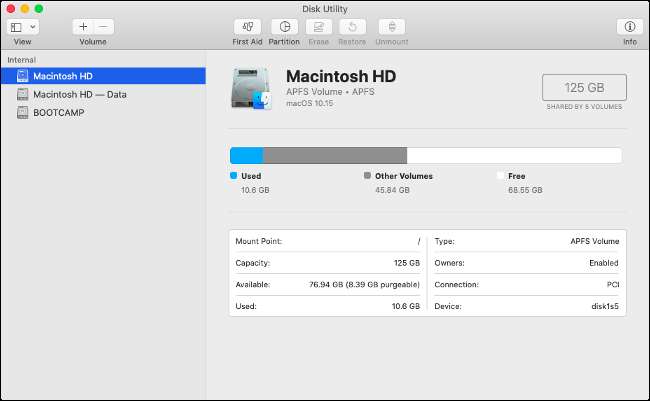
Під час процесу встановлення macOS Catalina ваш основний системний том розділений на дві частини: один том, призначений лише для читання, для основних системних файлів (ваша операційна система), а інший том для даних, що забезпечує доступ як для читання, так і для запису. Вам не потрібно буде нічого робити; монтажник подбає про це за вас.
Це вміщує всі найважливіші файли операційної системи в один том, призначений лише для читання, який не можете змінити ні ви, ні будь-яка з ваших програм. Ви не зможете побачити другий том, якщо не відкриєте Disk Utility. На бічній панелі ви повинні знайти два томи - звичайний старий “Macintosh HD” (ваша операційна система) та “Macintosh HD - дані” для всього іншого.
Цю зміну більшість користувачів не помітять. Це не впливає на те, як ваш комп'ютер працює щодня, і єдиний момент, коли щось буде впливати на обсяг лише для читання, це коли ви оновлюєте свій Mac. Все, що вам потрібно знати, це те, що ця зміна ще більше ускладнює зловмисним програмам пошкодження тієї частини вашого диска, де зберігаються найбільш конфіденційні дані операційної системи.
Воротар отримує живлення
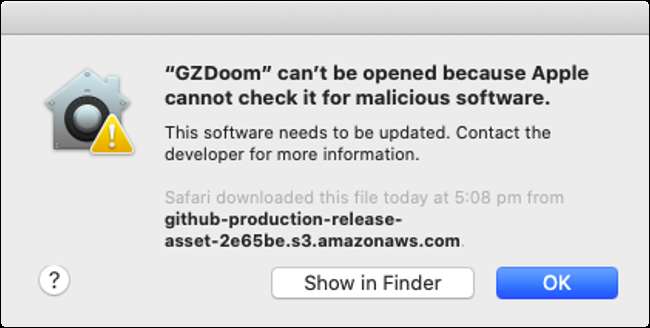
Воротар це технологія, яка вживається, коли ви намагаєтесь запустити програму, яка не з магазину Mac App Store і не підписана за допомогою сертифікованого сертифіката розробника. Добре чи гірше Gatekeeper зупиняє роботу запущених програм на вашому Mac, а в Catalina це оновлення.
Тепер додатки перевірятимуться на наявність шкідливих програм за допомогою Gatekeeper кожного разу, коли вони запускаються. Раніше це траплялося лише під час першої спроби відкрити програму. Щоб пришвидшити процес, Apple випустила новий процес нотаріального посвідчення де розробники повинні подавати свої програми в Apple, щоб попередньо затвердити їх як безпечні.
Якщо Gatekeeper бачить, що додаток нотаріально завірений, він знає, що не скануватиме його на наявність шкідливого програмного забезпечення кожного разу, коли його запускають. Починаючи з macOS Catalina, будь-який розробник, який підписав свою програму сертифікатом ідентифікатора розробника Apple, також повинен подати свої програми для нотаріального засвідчення Apple, щоб пройти перевірки Gatekeeper. Це означає більше тяганини та обручів для розробників, але більше спокою для споживачів.
Пам’ятайте, ви все ще можете встановлювати та запускати програми, які не підписані сертифікатами розробника або завантажені з магазину Mac App Store:
- Запустіть додаток, який ви намагаєтеся запустити, і підтвердьте попередження Gatekeeper, яке перешкоджає запуску програми.
- Перейдіть до Системних налаштувань> Безпека та конфіденційність> Загальне та знайдіть примітку внизу екрана про відмову в запуску програми.
- Клацніть на “Відкрити в будь-якому випадку”, щоб обійти Gatekeeper і запустити програму.

Блокування активації надходить на Mac з чіпом T2

Блокування активації вперше був доданий до iPhone для стримування злодіїв. Ця функція блокує будь-який пристрій iOS до вашого ідентифікатора Apple, вимагаючи входу, використовуючи свої облікові дані, якщо ви хочете відновити пристрій до заводських налаштувань. Це зроблено для того, щоб злодій не зміг викрасти ваш телефон або планшет, скинути його до заводських налаштувань, а потім перепродати як використаний пристрій.
Ця сама технологія зараз пробивається у macOS Catalina. Це працює, лише якщо ваш Mac має чіп Apple T2, спеціальний шматок кремнію, який з’єднує «Контролер керування системою, процесор сигналів зображень, аудіоконтролер та контролер SSD» в єдине обладнання. На даний момент чіп T2 знаходиться на таких комп’ютерах Mac:
- MacBook Pro 2018 або пізнішої версії
- MacBook Air 2018 або пізнішої версії
- iMac Pro (усі моделі)
- Mac mini 2018 або пізнішої версії
Щоб скористатися перевагами блокування активації, переконайтеся, що послуга «Знайти мій Mac» увімкнена в розділі Системні налаштування> Apple ID> iCloud. Якщо ви маєте намір продати свій Mac, переконайтеся, що ви вимкнули послугу “Знайти мій Mac”, перш ніж це зробити. Ви також повинні переінсталюйте macOS і витріть будь-які особисті дані перш ніж продати його.
Не знаєте, який у вас Mac? Клацніть на логотип Apple у верхньому лівому куті, а потім виберіть “About This Mac”, щоб побачити рік, модель та інші технічні характеристики.
"Знайти моє" допомагає знаходити пристрої та друзів
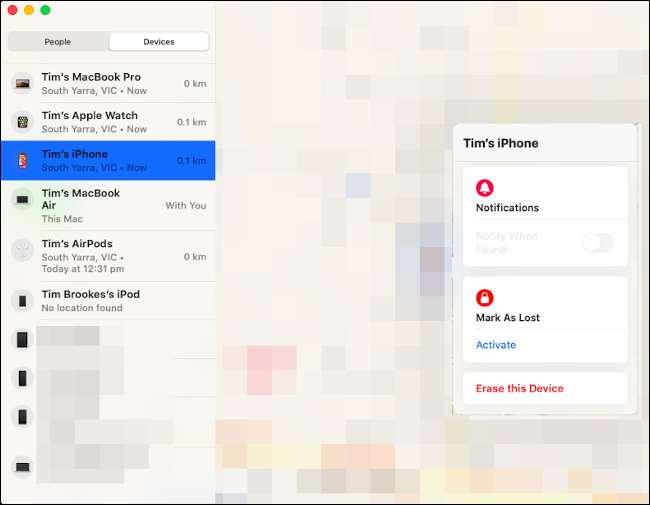
Apple переглянула свою послугу "Знайти мій iPhone" і замінила її на "Знайти мій". Раніше послуга була доступна лише через iCloud.com та через програми для iPhone та iPad. Але в macOS Catalina Apple включила спеціальний додаток "Знайти мене" для відстеження всіх ваших пристроїв.
Нова програма включає можливість відстежувати не лише пристрої, пов’язані з вашим ідентифікатором Apple, а й ваших друзів. Раніше для цього використовувався додаток Apple "Знайди моїх друзів", але додаток "Знайти мого" буде мати подвійний обов'язок. Ви можете поділитися своїм місцезнаходженням за допомогою цього додатка, натиснувши "Поділитися моїм місцезнаходженням", ввівши свою адресу електронної пошти та натиснувши кнопку Надіслати.
Пам’ятайте, що “Знайти мене” працює лише з іншими користувачами Apple. Людині, з якою ви ділитесь своїм місцезнаходженням, для участі знадобиться ідентифікатор Apple і доступ до послуги „Знайти мене” через iPhone, iPad або Mac. Ви також можете поділитися своїм місцезнаходженням за допомогою свого пристрою iOS за допомогою програми Повідомлення, що, як правило, є кращою ідеєю, оскільки більшість із нас ходить із телефонами, а не з MacBook.
Клацніть на вкладку “Пристрої”, щоб переглянути всі ваші пристрої, а також їх поточне та останнє відоме місцезнаходження. Клацніть на пристрої, щоб вибрати його, а потім натисніть кнопку «i», щоб побачити більше можливостей. Залежно від пристрою, ви зможете відтворити звук, позначити пристрій як загублений і навіть віддалено стерти пристрій.
Усі маленькі речі
Як і у випадку з кожним новим випуском macOS, є багато менших змін, які ви могли б не помітити спочатку. Однією з найкращих є можливість схвалювати запити адміністратора на вашому Apple Watch. Якщо можеш використовуйте Apple Watch, щоб розблокувати ваш Mac , ви можете використовувати його для надання дозволу адміністратору на встановлення програм, видалення файлів тощо.
Safari активізує свою безпекову гру, повідомляючи вас, якщо ваші паролі занадто слабкі. Safari також запропонує нові “надійні” паролі та збереже їх у своєму брелоку iCloud. Додаток Notes тепер також дозволить вам ділитися нотатками лише для читання. Натисніть кнопку «Додати людей», а потім змініть поле «Дозвіл» на «Тільки запрошені люди можуть переглядати», щоб поділитися нотатками без повних дозволів на запис.
Це лише деякі з зміни в macOS Catalina , яка доступна вже зараз.
ПОВ'ЯЗАНІ: Що нового в macOS 10.15 Catalina, доступно вже зараз







